eDiscovery (Premium) 中的單一項目錯誤補救
錯誤補救可讓 Microsoft Purview 電子文件探索 (Premium) 使用者修正數據問題,以防止電子檔探索 (進階) 正確處理內容。 例如,無法處理受密碼保護的檔案,因為這些檔案已鎖定或加密。 先前,您只能使用 此工作流程來大量補救錯誤。 但有時候,當您不確定其中是否有任何檔案回應您正在調查的案例時,補救多個檔案中的錯誤並不合理。 在您有機會檢閱檔案元數據之前, (例如檔案位置或具有存取權的人員) ,以協助您事先做出回應性決策之前,補救錯誤可能沒有意義。 稱為 單一專案錯誤補救 的新功能可讓電子檔探索管理員檢視具有處理錯誤之檔案的元數據,並在必要時直接在檢閱集中補救錯誤。 本文討論如何識別、忽略及補救在檢閱集中處理錯誤的檔案。
提示
如果您不是 E5 客戶,請使用 90 天的 Microsoft Purview 解決方案試用版來探索其他 Purview 功能如何協助貴組織管理數據安全性與合規性需求。 立即從 Microsoft Purview 合規性入口網站 試用中樞開始。 瞭解 有關註冊和試用版條款的詳細數據。
識別有錯誤的檔
現在會使用橫幅) 來識別在檢閱集中有處理錯誤的檔 (。 您可以補救或忽略錯誤。 下列螢幕快照顯示受密碼保護之檢閱集中 Word 文件的處理錯誤橫幅。 另請注意,您可以檢視有處理錯誤之檔的檔案元數據。

您也可以在查詢檢閱集中的檔時,使用處理狀態條件來搜尋有處理錯誤的檔。
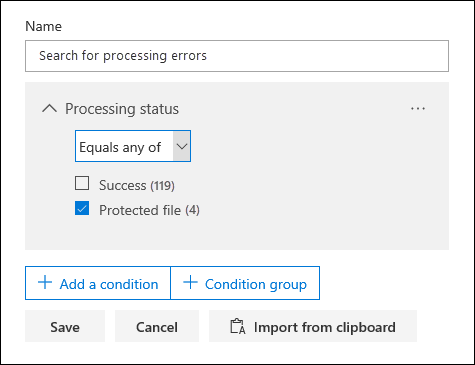
忽略錯誤
您可以在處理錯誤橫幅中選取 [ 忽略 ],以忽略處理錯誤。 當您忽略錯誤時,會從 大量錯誤補救工作流程中移除檔。 忽略錯誤之後,檔橫幅會變更色彩,並指出已忽略處理錯誤。 您可以隨時選取 [ 還原] 來還原忽略錯誤的決定。
![選取 [忽略] 以忽略處理錯誤。](media/sierimage3.png)
您也可以在查詢檢閱集中的檔時,使用 [ 略過的處理錯誤 ] 條件,搜尋所有發生處理錯誤的檔。
![使用 [略過的處理錯誤] 條件來搜尋忽略的錯誤檔。](media/sierimage4.png)
補救有錯誤的檔
有時候,您可能需要移除密碼、解密加密的檔案,或復原損毀的檔) ,然後將修復的檔新增至檢閱集,以補救檔 (中的錯誤。 這可讓您檢閱和匯出錯誤檔以及檢閱集中的其他檔。
若要補救單一檔,請遵循下列步驟:
選 取 [下載>下載原始 ],將檔案複本下載到本機計算機。
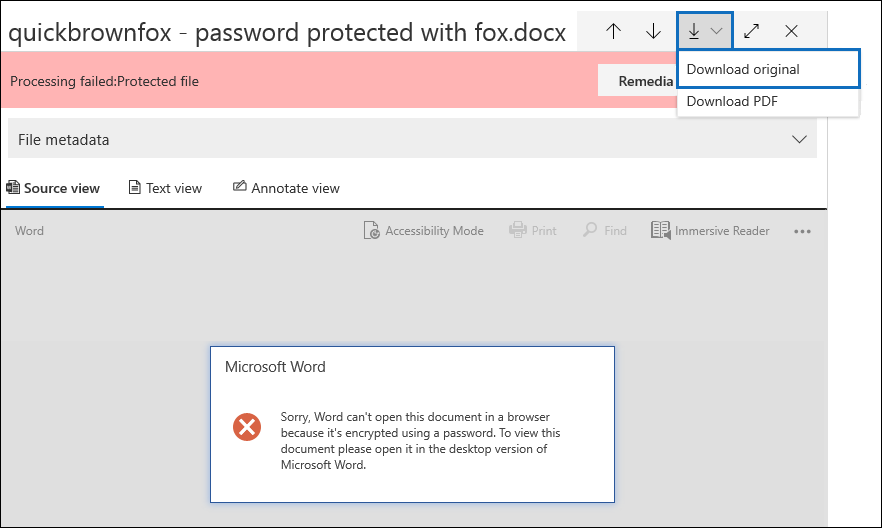
離線修復檔案中的錯誤。 針對需要解密軟體的加密檔案,若要移除密碼保護,請提供密碼並儲存盤案,或使用密碼破解程式。 修復檔案之後,請移至下一個步驟。
在檢閱集中,選取您已補救處理錯誤的檔案,然後選取 [ 補救]。
![選取檔案橫幅中的 [補救] 並顯示處理錯誤。](media/sierimage6.png)
選取 [瀏覽],移至本機計算機上已修復檔案的位置,然後選取該檔案。
![選取 [瀏覽],然後選取本機計算機上的補救檔案。](media/sierimage7.png)
選取修復的檔案之後,它會自動上傳至檢閱集。 您可以追蹤檔案的處理狀態。
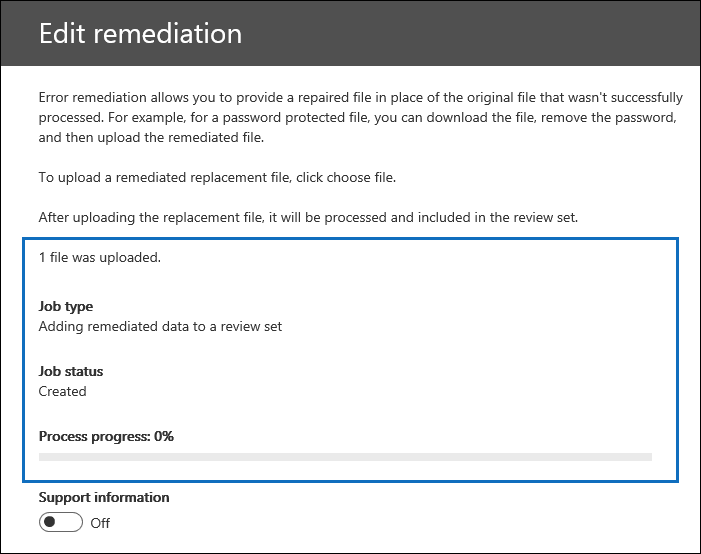
處理完成之後,您可以檢視已補救的檔。
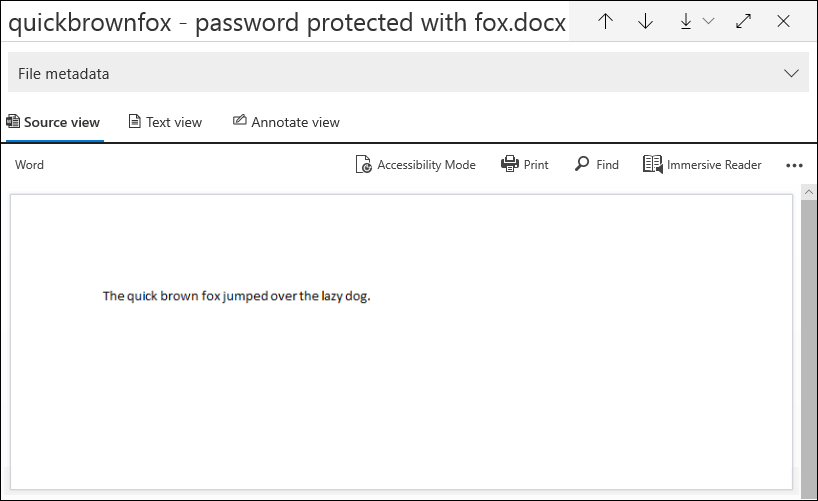
如需修復檔時會發生什麼情況的詳細資訊,請參閱 修復檔案時會發生什麼情況。
搜尋已修復的檔
您可以使用 Keywords 條件並指定下列屬性:值組: IsFromErrorRemediation:true,來搜尋已補救之檢閱集中的所有檔。 當您從檢閱集匯出檔時,匯出載入檔案中也會提供此屬性。
意見反應
即將登場:在 2024 年,我們將逐步淘汰 GitHub 問題作為內容的意見反應機制,並將它取代為新的意見反應系統。 如需詳細資訊,請參閱:https://aka.ms/ContentUserFeedback。
提交並檢視相關的意見反應